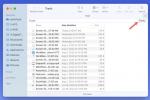Vaši AirPods su sjajni, novi i potpuno napunjeni: kako ih sada početi koristiti? Naš potpuni vodič za uparivanje AirPoda ili AirPods Pro s vašim iPhoneom je upravo ono što vam je potrebno da biste započeli i rano ovladali ovim pametnim slušalicama. Evo što učiniti.
Sadržaj
- Korak 1: Pripremite se za postavljanje
- Korak 2: Započnite uparivanje
- Korak 3: Donesite potrebne odluke o uparivanju
- Korak 4: Testirajte svoje AirPods
- Korak 5: Isprobajte Siri naredbe
- Korak 6: Prilagodite dvostruki dodir ili pritisak i držanje
Korak 1: Pripremite se za postavljanje
Nekoliko koraka prije nego počnete uvelike će olakšati postupak uparivanja. Prvo uđite u svoj iPhone postavke i provjerite jesu li instalirana sva dostupna ažuriranja. Ažuriranja koja nedostaju mogu uzrokovati probleme s postupkom uparivanja.
Preporučeni videozapisi
Drugo, provjerite jeste li prijavljeni na iCloud na svom iPhoneu odlaskom na postavke, odaberite svoje ime na vrhu i odaberite iCloud. Ako ste prijavljeni putem iClouda, tada će vaši AirPods automatski biti upareni sa svim vašim drugim uređajima na Apple ID-u, tako da ovo trebate učiniti samo jednom.

Korak 2: Započnite uparivanje

Provjerite jesu li vaši AirPods u kućištu. Otključajte svoj iPhone kako biste mogli vidjeti početni zaslon i otvorite svoju AirPod masku u blizini telefona za početak. Vaš iPhone će otkriti novi par AirPodova i pitati želite li započeti uparivanje. Izaberi Spojiti početi.
Korak 3: Donesite potrebne odluke o uparivanju
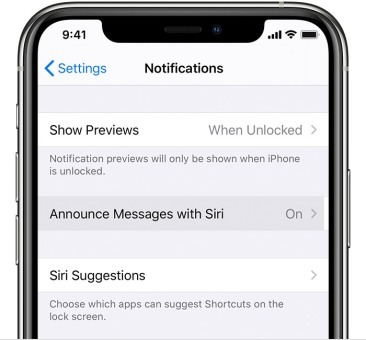
Uparivanje je obično brz proces, ali ponekad ćete morati odabrati još nekoliko opcija u postavkama. Ako već niste postavili glasovne naredbe "Hey Siri", Apple će od vas tražiti da postavite Siri kako bi vaši AirPods mogli koristiti glasovnog asistenta. Za novije AirPodove, Apple će vas također pitati želite li omogućiti Siri da automatski čita vaše iPhone poruke.
Ako imate AirPods Pro, ovo podešavanje će biti malo duže, jer će govoriti o dodatnim značajkama. Također može predložiti provođenje testa ušnog vrha za pravilno postavljanje.
Kada završite, još jednom provjerite imaju li vaši AirPods željeni naziv. Ime možete promijeniti u bilo kojem trenutku tako da odete na Postavke >Bluetooth, i odaberite plavo "i" pored svojih povezanih AirPodova.
Korak 4: Testirajte svoje AirPods

Kada su vaši AirPods upareni, možete ih izvaditi iz kućišta i staviti u uši. Vaši AirPods trebali bi ispustiti tihi zvučni signal kako bi vas obavijestili da su se povezali s vašim obližnjim iPhoneom i da su spremni za rad. Pokušajte povući pjesmu ili video na svoj iPhone i isprobajte kako zvuče.
Unatoč tome što su minimalistički, AirPods ima brojne mogućnosti upravljanja koje biste trebali početi vježbati. Započnite dvostrukim dodirom AirPoda: ovo bi trebalo pokrenuti reprodukciju pjesme ili preskočiti naprijed kada je pjesma već igra (ako umjesto toga aktivira Siri prema zadanim postavkama, ne brinite, pokazat ćemo vam kako to promijeniti ispod). Naviknite se na ovu značajku dvostrukog dodirivanja i kako je pokrenuti.
 Međutim, AirPods Pro ima drugačiji skup kontrola koje biste trebali naučiti. Svaka slušalica ima senzor sile na dršci, označen malim udubljenjem. Vježbajte opipati Pro stabljiku da pronađete gdje je ovo udubljenje i, kada budete spremni, pritisnite ga jednom za početak reprodukcije zvuka. Pritisnite ga ponovno i trebali biste moći pauzirati svoj sadržaj.
Međutim, AirPods Pro ima drugačiji skup kontrola koje biste trebali naučiti. Svaka slušalica ima senzor sile na dršci, označen malim udubljenjem. Vježbajte opipati Pro stabljiku da pronađete gdje je ovo udubljenje i, kada budete spremni, pritisnite ga jednom za početak reprodukcije zvuka. Pritisnite ga ponovno i trebali biste moći pauzirati svoj sadržaj.
Ali ima još toga. Dvostruki pritisak na senzor AirPods Pro preskočit će naprijed na sljedeću pjesmu, dok će trostruki pritisak preskočiti pjesmu unatrag. Na kraju, pokušajte kratko pritisnuti i držati senzor sile, koji će se prebacivati između aktivnog poništavanja buke, načina prozirnosti (koji omogućuje filtriranje vanjskih zvukova) i načina rada isključeno. Možda će vam trebati malo vremena da se naviknete, stoga je važno vježbati pokrete kada prvi put koristite svoj AirPods Pro.
Korak 5: Isprobajte Siri naredbe

Vaši AirPods također uključuju mali mikrofon koji se može registrirati kada kažete "Hej Siri", što vam omogućuje da Siri razne glasovne naredbe za kontrolu reprodukcije.
Isprobajte ovo sada sa svojim AirPods slušalicama tako što ćete reći: "Hej Siri, smanji glasnoću." Ovo bi trebalo smanjiti glasnoću za nekoliko stupnjeva, a da uopće ne morate dodirivati telefon. Siri također može pojačati glasnoću i izvesti niz drugih korisnih naredbi. Možda biste željeli isprobati stvari poput:
- "Hej, Siri, pauziraj glazbu."
- "Hej, Siri, prijeđi na sljedeću pjesmu."
- "Hej, Siri, pusti moj popis omiljenih pjesama." (Također možete pokušati imenovati određeni popis za reprodukciju.)
- "Hej, Siri, kakva je baterija na mojim AirPodsima?"
Siri također može odgovoriti na više generičkih naredbi koje nisu povezane s reprodukcijom, pa čak i dati upute iz Apple Maps ako ste na trčanju, na primjer. Ako imate samo jedan AirPod, on će automatski postati onaj koji sluša Siri naredbe, tako da će one i dalje raditi.
Iznimka od ovog pravila je ako imate stariji par AirPodova prve generacije, koji Ne možete aktivirati glasovnom naredbom "Hey Siri". Ovdje dvostruki dodir postaje još korisniji, pa prođimo kroz mogućnosti prilagodbe.
Korak 6: Prilagodite dvostruki dodir ili pritisak i držanje
Vaši AirPods također imaju korisne mogućnosti prilagodbe, tako da možete promijeniti kontrole na temelju načina na koji ih koristite.
AirPods prve i druge generacije
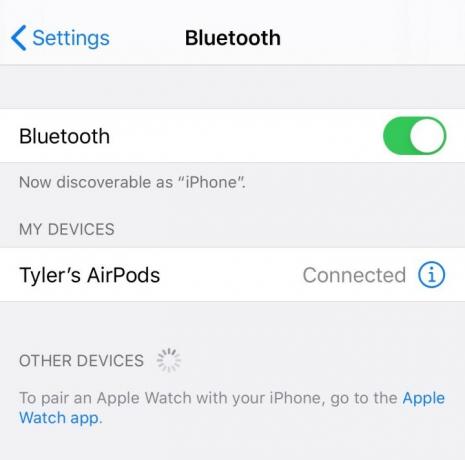
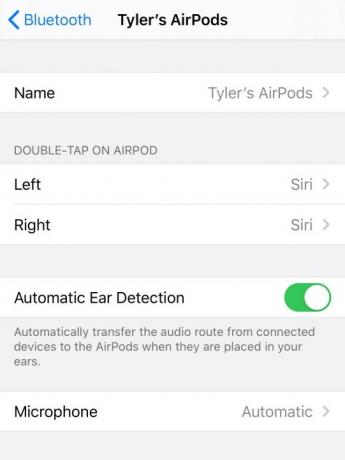
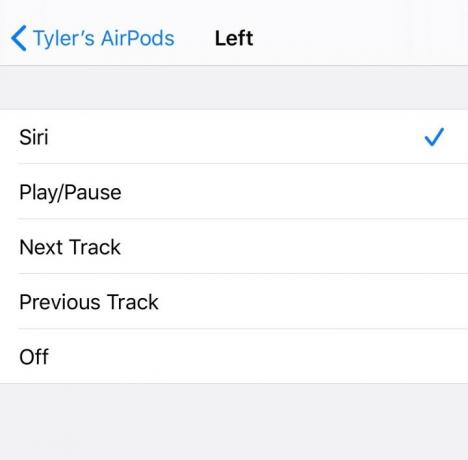
Za AirPods prve i druge generacije možete prilagoditi opciju dvostrukog dodira. Za početak idite na postavke na svom iPhoneu i idite na Bluetooth. Potražite svoje AirPodove u Bluetooth postavkama i provjerite jesu li povezani — ako nisu povezani, otvorite kućište AirPoda i odaberite svoje AirPodove u odjeljku Bluetooth za povezivanje. Sada pritisnite plavu ikonu "i" za ulazak u postavke vašeg AirPoda.
Sada potražite odjeljak koji kaže Dvaput dodirnite Airpod. Vidjet ćete opcije i za desni i za lijevi AirPods i koja je trenutna zadana kontrola. Odaberite desno ili lijevo i moći ćete to promijeniti u bilo koju od nekoliko različitih naredbi, uključujući Sljedeća pjesma, Reprodukcija/Pauza, i Prethodna pjesma. Prilagodite svaku slušalicu prema onome što želite.
AirPods Pro

Također možete prilagoditi AirPods Pro, ali samo opciju pritisnite i držite. Slijedite iste upute tako da otvorite postavke za AirPods Bluetooth, ali ovaj put potražite odjeljak koji kaže Pritisnite i držite AirPods. Ponovno ćete imati opcije za lijevu i desnu slušalicu, uključujući mogućnost promjene jedne slušalice za ručnu aktivaciju Siri. Prilagodite po potrebi.
Sada ste spremni koristiti svoje AirPods vani u stvarnom svijetu! Zabavite se i zapamtite da ako izgubite AirPod, Appleova aplikacija Find My može vam pomoći da ga pronađete opet — ali samo dok traje baterija!
Preporuke urednika
- Najbolje Apple ponude: uštedite na AirPods, iPad, MacBook i više
- Mac korisnički vodič: Savjeti i trikovi za vaš Mac, MacBook Air, MacBook Pro ili iMac
- Očekuje se da će Appleov događaj 18. listopada predstaviti M1X MacBook, AirPods 3 i još mnogo toga
- Kako prebaciti fotografije s iPhonea na računalo
- Kako upariti Apple AirPods s Windows računalom
Nadogradite svoj životni stilDigitalni trendovi pomažu čitateljima da prate brzi svijet tehnologije sa svim najnovijim vijestima, zabavnim recenzijama proizvoda, pronicljivim uvodnicima i jedinstvenim brzim pregledima.